Vous êtes face à un paysage extraordinaire et vous souhaitez prendre la totalité de votre milieu. Android offre la possibilité de prendre des photos panoramiques ou 360°. Il vous sera possible de fait de photographier un panorama avec votre Moto E6 Plus. Nous verrons dans ce tutoriel, comment faire un panorama avec votre Moto E6 Plus et quelles vont être les erreurs à éviter. Puis nous allons voir quelques applications appareil photo qui permettent de faire aussi des panorama. Pour terminer on va vous développer comment coller plusieurs photographies ensemble pour créer un panorama.
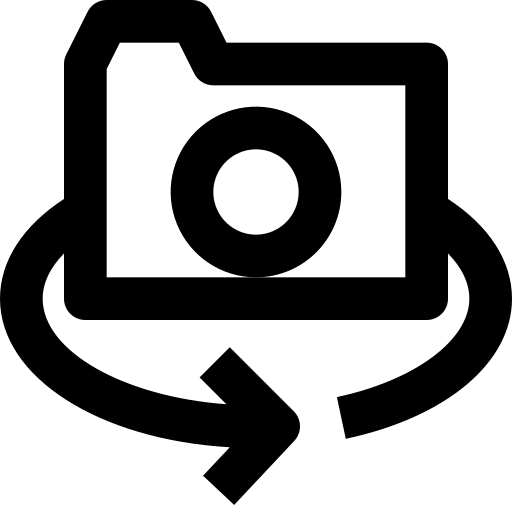
Comment faire une photo panoramique sur Moto E6 Plus?
La photo panoramique est une prise de photos sur 360° . Cette fonctionnalité permet de prendre une série de photos sur tout un paysage, qu’ensuite votre Moto E6 Plus collera ensemble. Vous pouvez aussi vous cloner d’un côté et de l’autre de l’image. Faites une photo en panoramique est super simple. Vous devrez par contre respecter certaines consignes comme évitez de bouger trop vite votre appareil photo, ne pas faire des mouvements dans le sens vertical,….
Comment faire pour utiliser le panorama sur Moto E6 Plus?
Pour faire une photo 360° , il faut juste suivre le tutoriel suivant:
- Lancez l’appli Appareil photo de votre Moto E6 Plus
- Faites un slide du menu à gauche ou à droite juste au-dessus du bouton de capture d’une photographie ou vidéo pour sélectionner le mode Panorama , cliquez dessus
- Puis placez-vous où vous voulez démarrer votre photo
- Appuyez sur le bouton capture (gros bouton rond blanc ou bleu) pour lancer la prise de photo panoramique
- Déplacez-vous lentement et sans bouger verticalement votre Moto E6 Plus, vous verrez les photos s’additionner les unes aux autres
- Appuyer à nouveau pour arrêter la prise 360°
Pourquoi votre image panoramique n’est pas réussi?
Si jamais votre photo a des traits ou des déformations, c’est que soit:
- vous avez déplacé trop rapidement votre Moto E6 Plus
- Vous avez bougé verticalement votre Moto E6 Plus
- vous avez pris une personne ou un objet qui a bougé au cours de la photo
Vous cherchez à découvrir la prise de vidéo au ralenti sur Moto E6 Plus, lisez notre article.
Comment faire un panorama en utilisant une application?
On trouve une multitude d’applications qui permettent de prendre une photo en panorama.
Camera HD, application d’appareil photo
L’appli Camera HD est une application d’appareil photo qui permettra de prendre des photos, clips vidéo, et de faire des panoramas. Elle détient de nombreux filtres, vous pouvez régler l’intégralité des prises de photos de manière professionnel.
Panorama HD Camera
Panorama HD Camera sera une application totale pour les vidéos et photographies prises avec votre Moto E6 Plus. Vous pouvez régler beaucoup d’options comme la balance de blancs, la taille de l’image, prendre un 360°, mettre en mode nuit, ajouter des coordonnées GPS,…
Comment faut-il faire un panorama avec plusieurs photos sur Moto E6 Plus?
Pour réaliser un panorama de photos que vous avez prises séparément, il est possible d’utiliser des logiciels et aussi des applications.
Bimostitch Panorama Stitcher
L’appli Panorama stitcher vous permet d’assembler des photos prises séparément et après les assembler. Il faut que les photos soient prises dans la même luminosité et avec un cadrage similaire. Télécharger l’appli et installez-la.
Puis allez dans l’application, sélectionner les photos que vous voulez assembler et créer ensuite le panorama. L’appli les reconnaîtra de façon automatique pour créer une photo 360°. Le résultat ne va pas être aussi parfait quand vous faites directement un panorama.
Si vous êtes à la recherche d’autres tutoriels sur votre Moto E6 Plus, nous vous invitons à explorer les autres pages de la catégorie : Moto E6 Plus.



